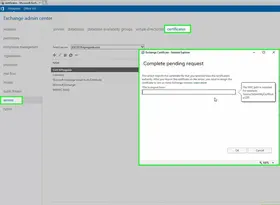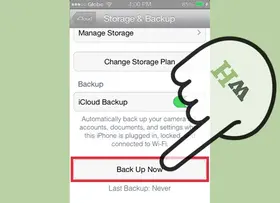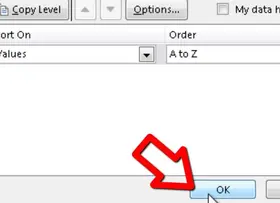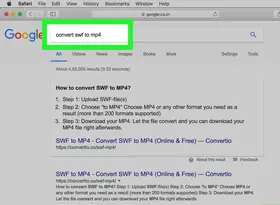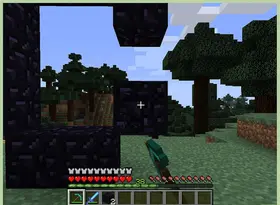怎么用命令提示符格式化U盘
答案未评审
修改时间
浏览量
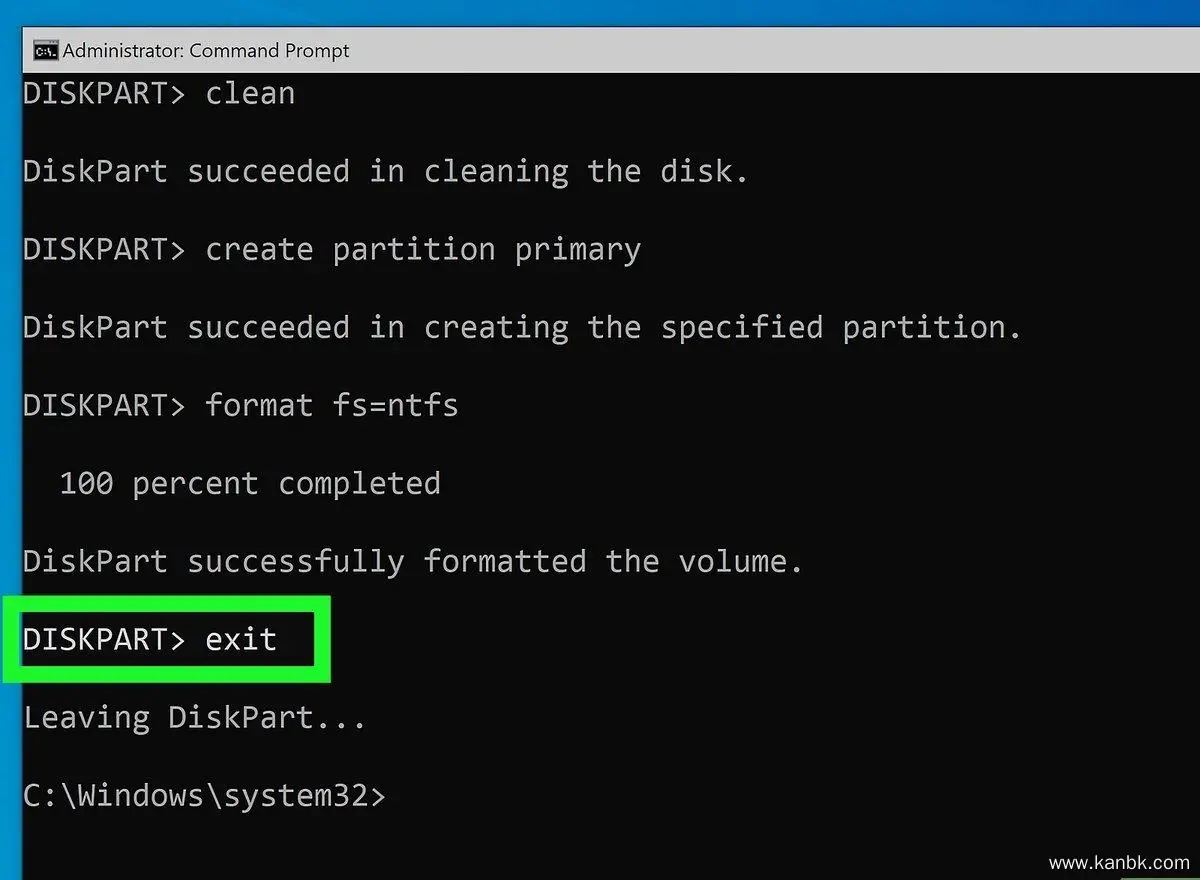
通过在Windows系统中使用命令提示符,可以很容易地格式化U盘。下面是如何在命令提示符中格式化U盘的步骤:
插入U盘: 将你要格式化的U盘插入电脑上的USB端口,并确保它已被成功识别。
打开命令提示符: 在Windows系统中,按下Win+R键打开“运行”窗口,输入cmd并按下Enter键即可打开命令提示符。
输入格式化命令: 在命令提示符中,输入命令“format X: /FS:FAT32”,其中X代表你的U盘驱动器号,而/Fs:FAT32则表示使用FAT32文件系统格式进行格式化。如果你希望使用NTFS格式进行格式化,则应将/Fs:FAT32替换为/Fs:NTFS。例如,如果你要格式化驱动器号为E的U盘,并使用FAT32格式进行格式化,则应输入命令:format E: /FS:FAT32
确认操作: 在输入完命令后,系统会提示你警告信息,提醒你所有数据将被删除。确认操作后,输入"Y"并按下Enter键即可开始格式化U盘。
等待完成: 格式化U盘的时间取决于U盘的大小和计算机的处理速度。在格式化过程中,请勿拔下U盘或关闭命令提示符窗口。
格式化完成: 在格式化完成后,系统会显示“100% 完成”的消息。此时,你可以通过Windows资源管理器或其他文件管理工具来检查U盘是否已经成功地格式化完毕。
需要注意的是,在格式化U盘之前,请务必备份重要的数据,因为格式化将会清除所有存储在U盘中的数据和文件。另外,如果U盘出现了故障,在使用命令提示符进行格式化之前,建议先尝试使用其他方法来修复问题。
总之,在命令提示符中格式化U盘需要输入正确的命令和参数,并确认要执行操作。通过这种方式格式化U盘可以使得其重新恢复可用状态,并且提高其读写性能。